Elastic Container Instance が提供する CentOS や Busybox などのイメージを使用して弾性コンテナインスタンスを作成する場合、起動コマンドを設定する必要があります。設定しないと、インスタンスが起動中状態のままになる可能性があります。このトピックでは、Elastic Container Instance が提供する CentOS イメージを使用して弾性コンテナインスタンスを作成する方法について説明します。
前提条件
Elastic Container Instance と Resource Access Management (RAM) がアクティブ化されていること。RAM ロールに必要な権限が付与されていること。
説明RAM ユーザーとして弾性コンテナインスタンスを作成する場合は、RAM ユーザーに必要な権限を付与する必要があります。詳細については、RAM ユーザーに権限を付与するをご参照ください。
弾性コンテナインスタンスを作成するリージョンに vSwitch と VPC が作成されていること。
Elastic Container Instance が利用可能なリージョンとゾーンについては、リージョンとゾーンをご参照ください。
VPC と vSwitch の作成方法については、VPCの作成と管理とvSwitchの作成と管理をご参照ください。
説明複数の vSwitch を作成することをお勧めします。これにより、弾性コンテナインスタンスの作成時に複数の vSwitch を選択してマルチゾーン機能を実装できます。これにより、インスタンス作成の成功率が向上します。
セキュリティグループが作成されていること。詳細については、セキュリティグループの作成をご参照ください。
セキュリティグループは、ステートフルパケットインスペクション (SPI) とパケットフィルタリング機能を提供する仮想ファイアウォールとして機能し、クラウド上のセキュリティドメインを分離します。各弾性コンテナインスタンスはセキュリティグループに属している必要があります。詳細については、弾性コンテナインスタンスへのセキュリティグループの割り当てをご参照ください。
手順
このセクションでは、CentOS イメージを使用して弾性コンテナインスタンスを作成するための主要な構成と手順について説明します。一部のパラメーターについては、最小限必要な構成またはデフォルト構成のみを使用します。
弾性コンテナインスタンス購入ページに移動します。
インスタンスの基本情報を設定します。
インスタンスの課金方法とタイプを指定します。
デフォルト設定の従量課金と通常インスタンスを使用します。
弾性コンテナインスタンスを作成するリージョンを選択します。
VPC と vSwitch を選択します。
マルチゾーン機能を実装するために、複数の vSwitch を選択することをお勧めします。システムは、インベントリリソースが十分にあるゾーンに優先的にインスタンスを作成します。
セキュリティグループを選択します。セキュリティグループルールを設定して、セキュリティグループ内の弾性コンテナインスタンスからインターネットまたは VPC へのアクセス、および IP アドレス間のアクセスを許可または拒否できます。
説明インターネット経由で VPC 内の弾性コンテナインスタンスにアクセスするには、弾性コンテナインスタンスが属するセキュリティグループで対応するポートを有効にする必要があります。詳細については、セキュリティグループルールの追加をご参照ください。
コンテナグループを設定します。
コンテナグループの仕様を指定します。
この例では、インスタンスは vCPU とメモリの仕様を使用して作成されます。この作成モードは、より優れた弾力性とリソースプロビジョニング機能を提供します。GPU アクセラレーションインスタンスなど、ビジネスに特別な仕様が必要な場合は、対応する Elastic Compute Service (ECS) インスタンスタイプを指定できます。詳細については、ECSインスタンスタイプを指定して弾性コンテナインスタンスを作成するをご参照ください。
コンテナグループの名前を入力します。
再起動ポリシーを選択します。
デフォルト値は常にです。これは、コンテナが終了したときにシステムがコンテナを自動的に再起動することを指定します。
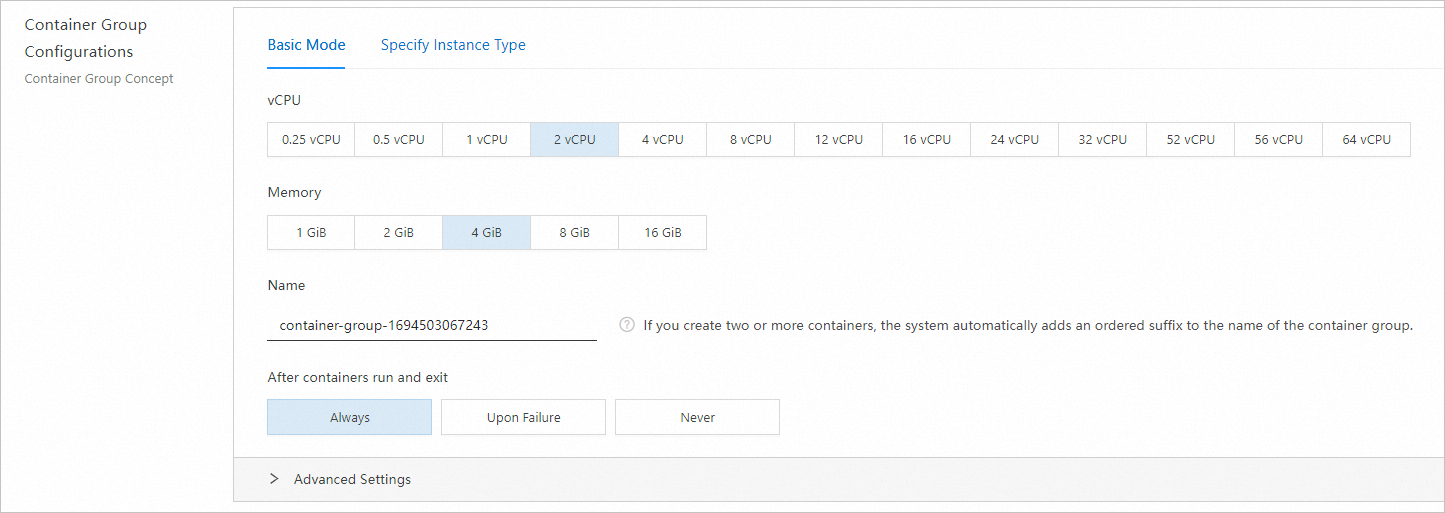
コンテナを設定します。
コンテナの名前を入力します。
イメージとイメージタグを選択します。
[コンテナイメージの選択] をクリックします。共通イメージタブで、eci_open/centosを見つけて、右側の [使用] をクリックします。[イメージタグの選択] をクリックし、[イメージタグ] ダイアログボックスで7を選択します。
説明imagePullPolicy パラメーターで指定されるデフォルトのイメージプルポリシーは、IfNotPresentです。IfNotPresent は、オンプレミスのイメージが優先的に使用され、オンプレミスのイメージがない場合にのみイメージがプルされることを指定します。
ソースが ALI_HUB のイメージは、Alibaba Cloud イメージリポジトリに保存されます。デフォルトでは、イメージは VPC 経由でプルされます。
コンテナの起動コマンドを設定します。
CenOS コンテナが想定どおりに実行されるようにするには、起動コマンドを設定する必要があります。このトピックでは、
sleep 999999を例として使用します。
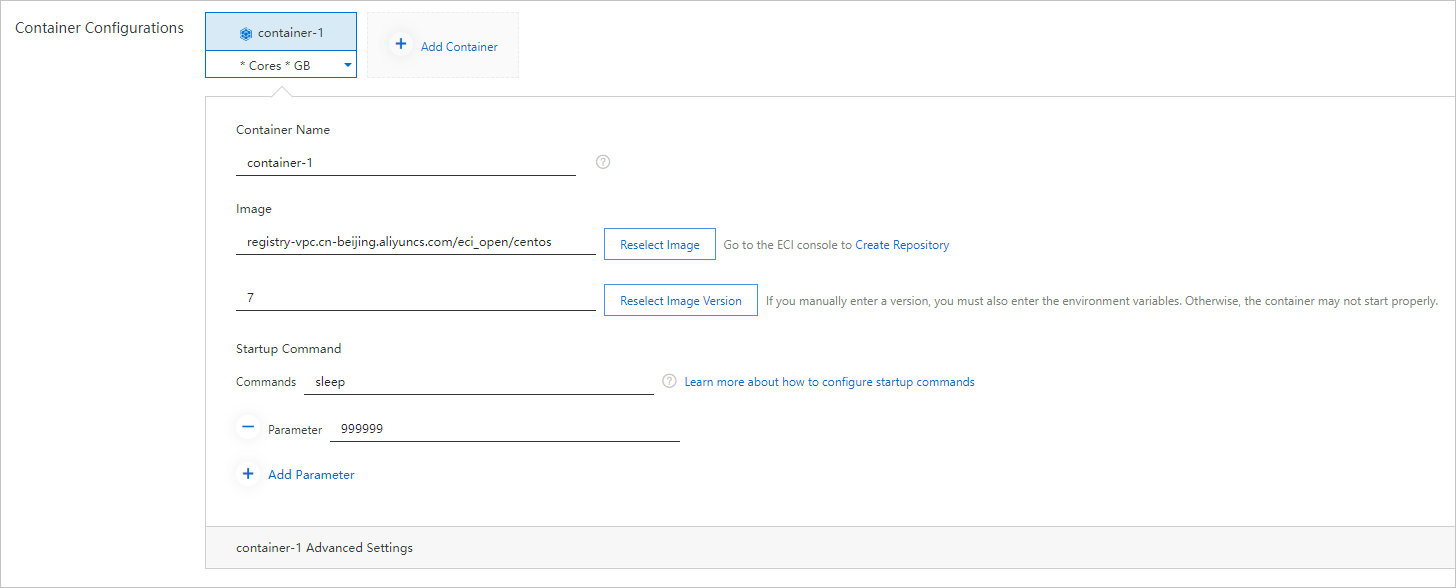
構成の確認をクリックします。
構成を確認し、利用規約を読んで選択し、注文の確認をクリックします。
弾性コンテナインスタンスが作成された後、コンテナグループページで表示し、インスタンス ID をクリックしてインスタンス詳細ページに移動できます。
トラブルシューティング
CentOS コンテナの起動コマンドを設定しなかった場合、コンテナ内に常駐プロセスがないため、コンテナは起動直後に終了します。[再起動ポリシー] が [常に] に設定されている場合、システムはコンテナの再起動を継続的に試行します。その結果、コンテナは起動中状態のままになります。